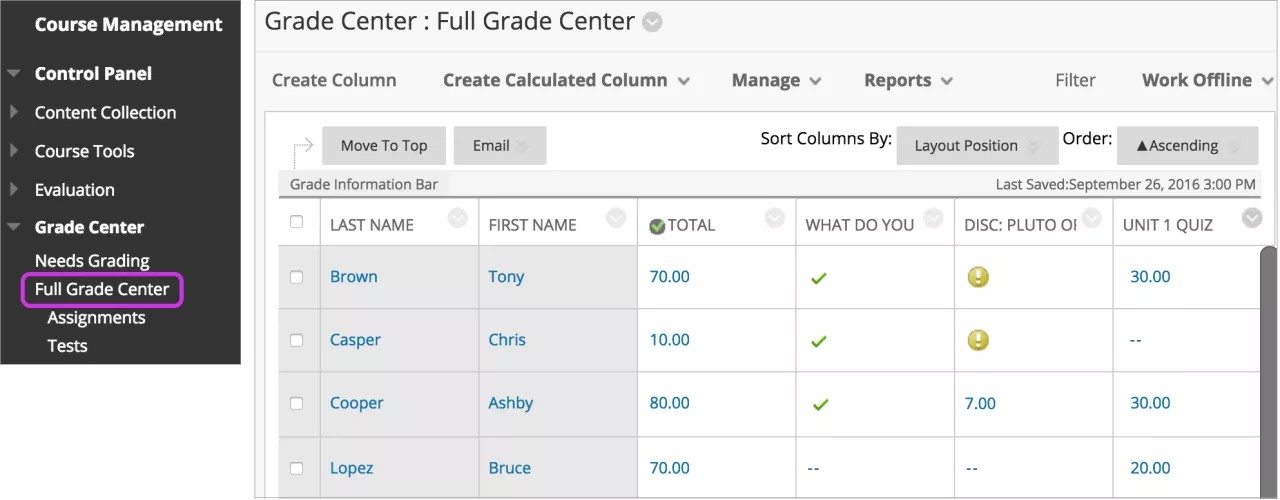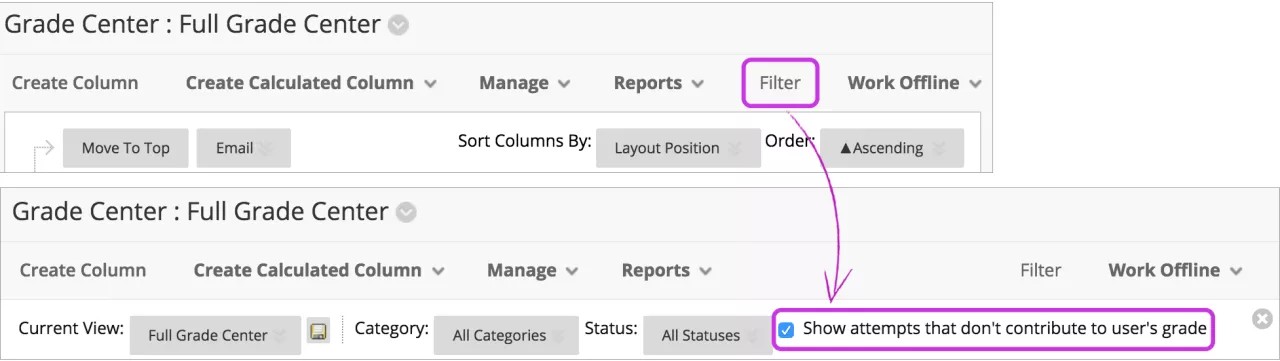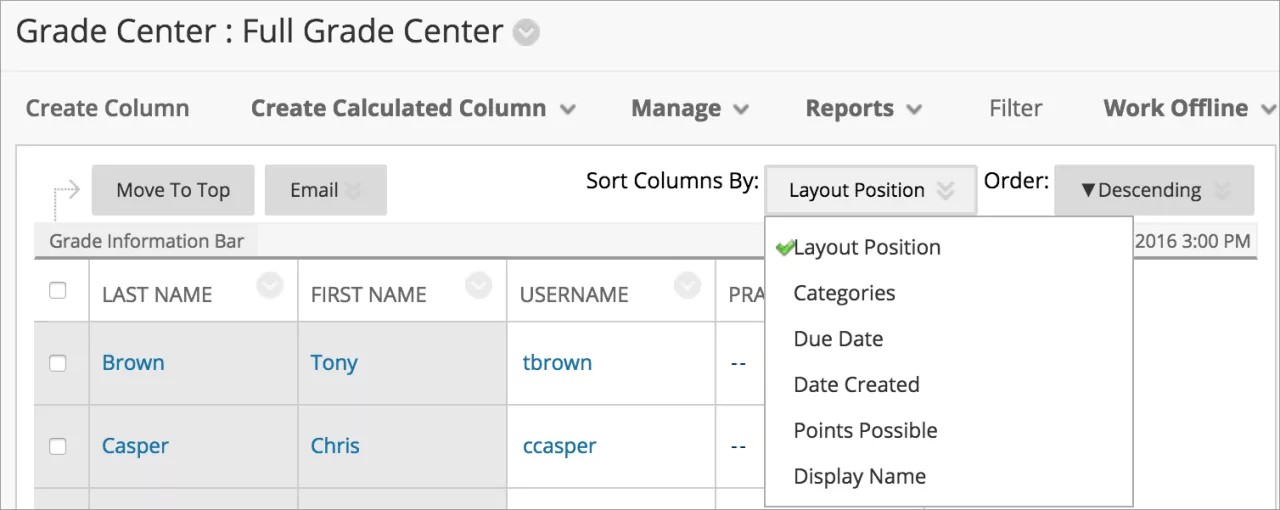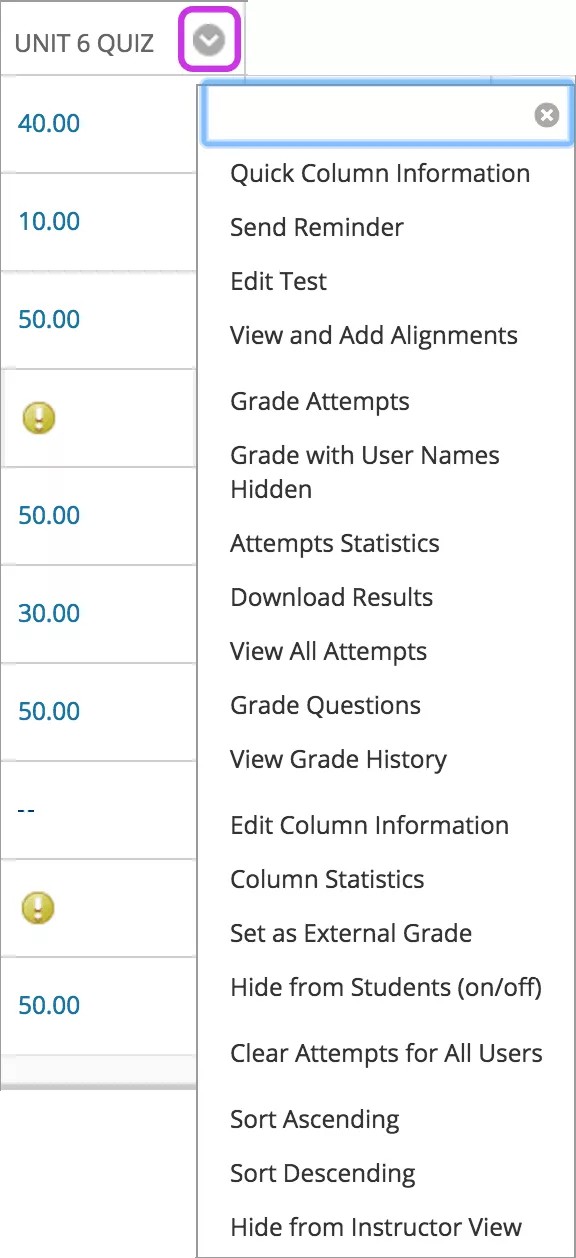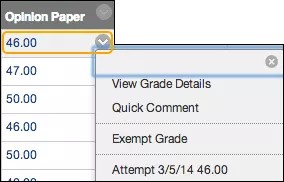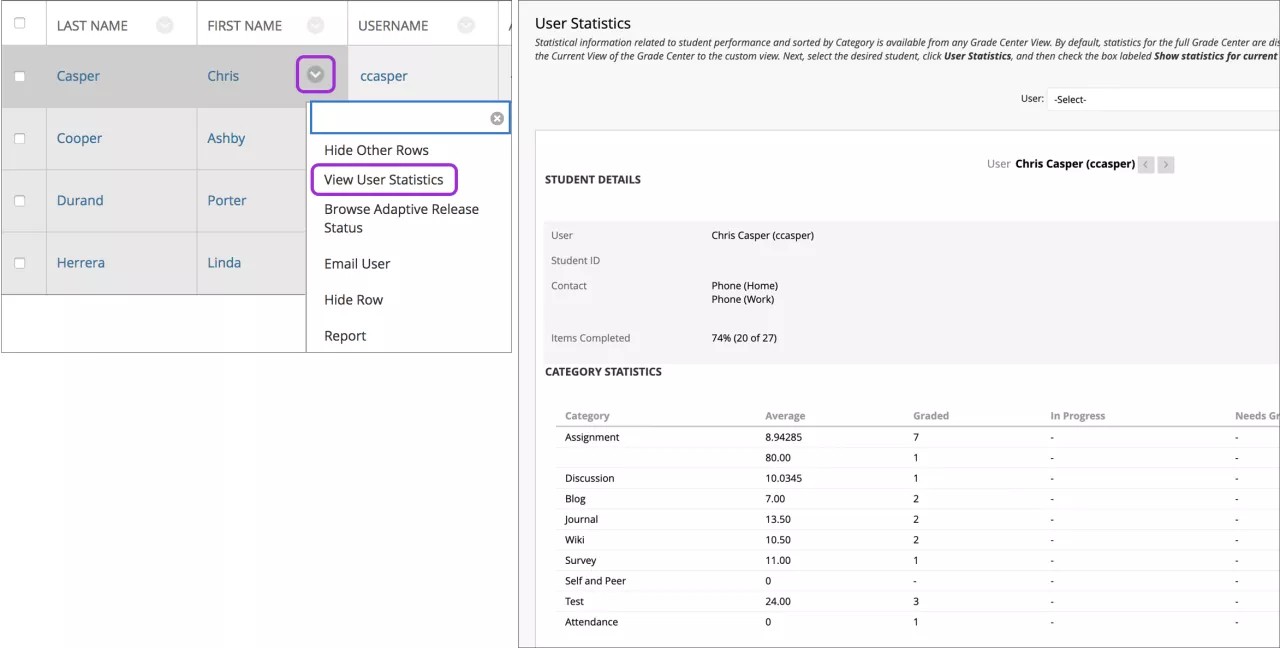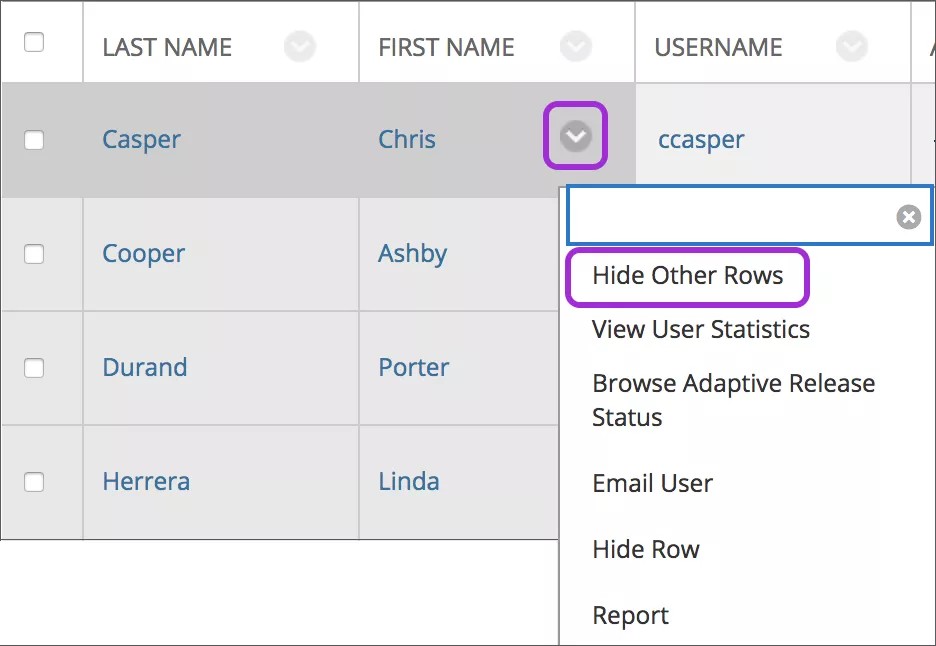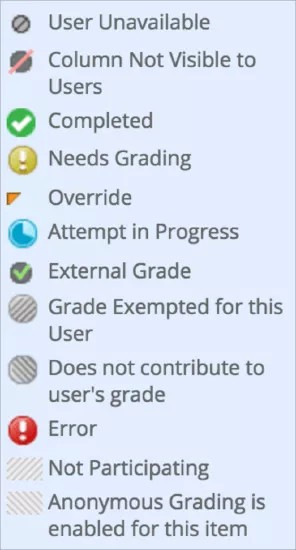تتحكم مؤسستك في الأدوات التي يتم إتاحتها في طريقة العرض الأصلية للمقرر الدراسي. يُتاح دومًا دفتر التقديرات للمدرسين في طريقة عرض Ultra للمقرر الدراسي.
الوصول إلى مركز التقديرات
قم بالوصول إلى "مركز التقديرات" من لوحة التحكم. وسّع القسم مركز التقديرات لعرض الارتباطات على الصفحة يحتاج إلى تقدير، ومركز التقديرات الكاملة وطرق العرض الذكية.
المزيد عن الوصول إلى مركز التقديرات باستخدام JAWS®
في الصفحة يتطلب تقديرًا، يمكنك البدء في تقدير الواجبات وواجبات المجموعة والاختبارات وإدخالات اليومية والمدونة وعمليات حفظ صفحة wiki ومشاركات المناقشة.
المزيد عن الصفحة "يتطلب تقدير"
يعرض الارتباط مركز التقديرات الكاملة جميع الأعمدة والصفوف في "مركز التقديرات" وهو طريقة العرض الافتراضية "لمركز التقديرات".
تظهر ارتباطات طريقة العرض الذكية كقائمة متعلقة في القسم مركز التقديرات الكاملة. تعد طريقة العرض الذكية شكلاً مميزًا لـ "مركز التقديرات" وتعرض فقط البيانات التي تطابق مجموعة من المعايير. يمكنك استخدام طرق العرض الذكية للبحث بشكل سريع عن البيانات عندما يتضمن "مركز التقديرات" عددًا كبيرًا من الطلاب والأعمدة. على سبيل المثال، تعرض طريقة العرض الذكية الافتراضية الاختبارات أعمدة الاختبارات فقط.
يمكنك تخصيص طريقة عرض "مركز التقديرات" وإنشاء مخططات تقدير، وفترات التقدير والفئات والأعمدة لتقديم المعلومات التي تحتاجها وجمعها.
المزيد عن تخصيص طريقة العرض الخاصة بك
وظائف مركز التقديرات
يمكنك القيام بالعديد من الإجراءات في "مركز التقديرات" باستخدام الوظائف التي تظهر في الصفين الموجودين في أعلى الصفحة.
تظهر هذه الوظائف في الصف الأول:
- إنشاء عمود: قم بإنشاء عمود تقدير.
- إنشاء عمود محتسب: افتح إحدى القوائم التي تحتوي على خيارات لإنشاء الأعمدة المحتسبة.
- إدارة: تتضمن الخيارات فترات التقدير والمخططات والفئات وترميز الألوان وإظهار الصف والبريد الإلكتروني وتنظيم العمود.
- تقارير: إنشاء تقارير من بيانات "مركز التقديرات" والوصول إلى تاريخ التقديرات لجميع الطلاب.
- تصفية: قم بتضييق نطاق طريقة عرض بيانات "مركز التقديرات" الخاصة بك. حدد تصفية لتوسيع الملف وحدد خيارًا من هذه القوائم:
- طريقة العرض الحالية: تتضمن طريقة عرض "مركز التقديرات الكاملة"، وطرق العرض الذكية، وفترات التقدير. يمكنك تحديد إحدى طرق العرض كطريقة العرض الافتراضية باستخدام الرمز تعيين طريقة العرض الحالية إلى افتراضي.
- الفئة: تتضمن جميع الفئات الافتراضية وأي فئات قمت بإنشائها.
- مخزن البيانات
- إظهار المحاولات التي لا تؤثر على تقدير المستخدم: تظهر طريقة العرض الافتراضية في قائمة خلايا التقدير كل محاولة تم إجراؤها. يمكنك مسح خانة الاختيار ورؤية المحاولة التي يتعين عليك تقديرها فقط في كل قائمة من قوائم خلايا التقدير.
- العمل دون اتصال: اعمل ببيانات "مركز التقديرات" الموجودة خارج Blackboard Learn.
تظهر هذه الوظائف في الصف الثاني:
- الانتقال إلى الأعلى: حدد خانة اختيار واحدة أو أكثر للمستخدمين وحدد الانتقال للقمة لنقل الصفوف إلى المواضع الأولى في الشبكة.
- البريد الإلكتروني: حدد خانة اختيار واحدة أو أكثر للمستخدمين، وحدد البريد الإلكتروني، وقم بإجراء تحديد.
- فرز الأعمدة حسب: افتح إحدى القوائم التي تحتوي على خيارات لفرز عناصر "مركز التقديرات".
- الترتيب: قم بفرز البيانات حسب الترتيب التصاعدي أو الترتيب التنازلي. تبقى طريقة العرض لحين قيامك بفرز الأعمدة مرة أخرى أو تسجيل الخروج.
الوصول إلى قوائم مركز التقديرات
قد تحتوي العناصر على خيارات محددة لكل عنصر في Blackboard Learn.
في "مركز التقديرات"، تحتوي جميع رؤوس الخلايا والأعمدة على قائمة. على سبيل المثال، تتضمن قائمة أعمدة الاختبار خيارات لـ إحصائيات العمود و تقدير الأسئلة. بالنسبة للعمود غير المقدر، مثل الاسم الأول، تمتلك فقط الخيارات الخاصة بإخفاء العمود وفرز الخلايا. في حالة عدم ظهور أحد الخيارات في القائمة، لن تتمكن من القيام بأي إجراء على هذا العمود أو الصف أو الخلية.
أشر إلى رأس عمود أو خلية لرؤية رمز انقر لمزيد من الخيارات. حدد الرمز لفتح القائمة.
لن ترى بعض خيارات القائمة في حالة استخدام مؤسستك إصدار قديم من Blackboard Learn أو تعطيل بعض الوظائف.
خيارات القائمة للأعمدة
تعرض كل قائمة أعمدة الخيارات المحددة لهذا العمود. وقد تتم إتاحة هذه الخيارات.
| الخيار | الوصف |
|---|---|
| معلومات العمود السريعة | عرض المعلومات الخاصة بالعمود في إطار منبثق. |
| إرسال رسالة تذكير | يمكنك إرسال رسائل تذكير بالبريد الإلكتروني من أعمدة "مركز التقديرات" إلى الطلاب وأعضاء المجموعات الذين لديهم واجبات مقرر دراسي مفقودة. |
| تقدير المحاولات | توفير تقدير لمحاولة تمت لهذا العنصر. |
| التقدير مع إخفاء أسماء المستخدمين | قدم تقديرات لهذا العنصر مع إخفاء هويات الطلاب. |
| تحليل العناصر | يوفر إحصائيات حول الأداء الإجمالي للاختبارات وأسئلة الاختبار الفردية. وتساعدك هذه البيانات على التعرف على الأسئلة التي يمكن أن تميز الأداء الضعيف للطالب. استخدم هذه المعلومات لتطوير الأسئلة الخاصة بإدارات الاختبار في المستقبل أو لتعديل الدرجات في المحاولات الحالية. |
| إحصائيات المحاولات | عرض الصفحة الإحصائيات للاختبارات وتقديرات المستوى. يظهر كل سؤال في الاختبار أو في تقدير المستوى مع معلومات الدرجة الخاصة به في الاختبارات أو النسبة المئوية التي تمت الإجابة عليها لتقديرات المستوى. على الصفحة إحصائيات تقدير المستوى، يمكنك عرض نتائج تقدير المستوى. نسبة الطلاب الذين قاموا بتحديد كل إجابة تظهر على الصفحة. لا يمكنك عرض النتائج الفردية للاستطلاعات. |
| تنزيل النتائج | قم بتنزيل بيانات "مركز التقديرات" لهذا العمود كملف مقسوم بفاصلات يتم استخدامه في تطبيقات أخرى مثل برامج جداول البيانات أو برامج التحليلات الإحصائية. |
| عرض كافة المحاولات | عرض الصفحة عرض كل المحاولات للاختبارات. من هذه الصفحة، يمكنك تقدير المحاولات أو تقديرها تقديرًا مجهولاً أو تقديرها حسب السؤال. |
| تقدير الأسئلة | توفير تقديرات لجميع الردود الخاصة بسؤال محدد كل مرة. |
| تنزيل ملفات الواجب | حدد الملفات التي قام الطلاب بإرفاقها مع واجباتهم وقم بتنزيلها. |
| تنظيف ملفات الواجب | حدد الملفات التي تم إرفاقها بالواجب وقم بحذفها. |
| تحرير معلومات العمود | عرض الصفحة تحرير عمود لهذا العمود. |
| إحصائيات العمود | عرض الصفحة إحصائيات العمود لهذا العمود. تتضمن الإحصائيات تفاصيل العمود وتوزيع الحالة وتوزيع التقدير والإحصائيات الأساسية مثل النطاق والمتوسط والوسيط والتباين. |
| تعيين كتقدير خارجي | تتم مشاركة النتائج الموجودة في عمود التقدير الخارجي مع مؤسستك كالتقديرات النهائية للطلاب الخاصة بمقررك الدراسي. ويمكنك تحديد العمود الذي تم تعيينه كالتقدير الخارجي. في المقررات الدراسية الجديدة، يعد عمود الإجمالي الافتراضي هو عمود التقدير الخارجي الافتراضي، ويظهر رمز التقدير الخارجي في رأس العمود. |
| الإخفاء عن الطلاب (تشغيل/إيقاف تشغيل) | قم بإخفاء هذا العمود عن المستخدمين. إذا قمت بإخفاء العمود، فسيظل العمود في شبكة "مركز التقديرات"، لكن لن يراه طلابك في التقديرات الخاصة بي. في الشبكة، يظهر الرمز العمود غير ظاهر للمستخدمين في رأس عمود أي عمود مخفي عن الطلاب. قم بالتحديد مرة أخرى لإظهار العمود للمستخدمين. |
| إزالة محاولات كافة المستخدمين | عرض نافذة منبثقة بحيث يمكنك مسح المحاولات المحددة لجميع المستخدمين. يمكنك إزالة المحاولات التي تستند على معيار أو على نطاق بيانات. |
| فرز تصاعدي/فرز تنازلي | قم بعرض العناصر الموجودة في العمود بترتيب تصاعدي أو تنازلي. |
| الإخفاء عن عرض المدرس | إخفاء العمود من العرض في مركز التقديرات. لإظهار العمود، حدد القائمة إدارة وحدد تنظيم العمود. |
خيارات القائمة للخلايا
لرؤية الرمز انقر لمزيد من الخيارات، أشر إلى الخلية الموجودة في شبكة "مركز التقديرات". حدد الرمز لفتح القائمة.
مثال:
عند قيامك بفتح القائمة الخاصة بخلية اسم المستخدم، يكون لديك الخيارات الخاصة بإخفاء صف مستخدم أو إخفاء الصفوف الأخرى لتركيز انتباهك على صف واحد أو إرسال بريد إلكتروني لمستخدم. يمكنك عرض العناصر المرئية للمستخدم استنادًا إلى الإتاحة وقواعد النشر المخصص أو العناصر التي قام المستخدم بوضع علامة "مُراجع" عليها.
يمكنك كذلك عرض الصفحة إحصائيات المستخدم والتي توفر معلومات إحصائية ذات صلة بأداء المستخدم.
هل يمكنني إظهار صف طالب واحد فقط؟
ألا يبدو مألوفًا؟ انتقل إلى مساعدة "Ultra" حول إظهار صف طالب واحد.
يمكنك تضييق نطاق العرض لإظهار صف طالب واحد فقط والتركيز على محاولات ذلك الطالب وتقديراته. يمكنك أيضًا مشاركة التقديرات مع الطالب في جلسة مباشرة بمكتب العمل. تتم حماية تقديرات الطلاب الآخرين والحفاظ على الخصوصية. عند قيامك بإخفاء صفوف المستخدم، يتم الاحتفاظ بالبيانات ويمكنك إظهارها في أي وقت.
افتح القائمة الخاصة بخلية اسم الطالب وحدد إخفاء الصفوف الأخرى.
من الصفحة رؤية الصف، يمكنك إخفاء صفوف المستخدم و إظهارها. لن تتأثر إلا طريقة عرض شبكة "مركز التقديرات" الخاصة بك. لن تتأثر إتاحة الطالب. افتح الصفحة من القائمة إدارة.
في حالة قيامك بجعل المستخدم غير متاح على صفحة المستخدمونفي لوحة التحكم، يظهر رمز المستخدم غير متوفر في الخلية الأولى للمستخدم في مركز التقديرات. لكن، يكون الصف غير مخفي في الشبكة. لا يمكن للمستخدمين غير المتاحين الوصول إلى مقررك الدراسي.
يمكنك أيضًا تصفية دفتر التقديرات الخاص بك وترتيبه وفرزه.
وسيلة إيضاح رمز "مركز التقديرات"
في الزاوية السفلية اليسرى من "مركز التقديرات"، حدد وسيلة إيضاح الرمز لعرض أوصاف الرمز. يمكن أن تظهر الرموز في خلايا "مركز التقديرات" وقوائم المحاولات ورؤوس الأعمدة، في صفحة تفاصيل التقدير، وعلى الصفحة يتطلب تقدير.
لن ترى رمز "لا تؤثر على تقديرات المستخدم" في حال استخدام مؤسستك إصدار قديم من Blackboard Learn. تعرف على المزيد حول اختيار أي محاولة للتقدير.